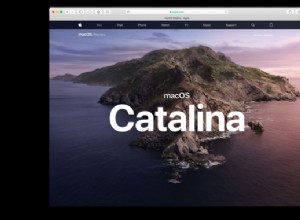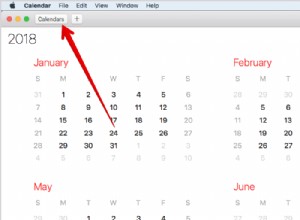إذا كنت تمتلك Apple Watch ، فلا داعي لأن تطلب من شخص آخر التقاط صورتك لك. ومع ذلك ، قد يكون التقاط صورة لمجموعتك أمرًا صعبًا ، خاصةً إذا كان لديك يد قصيرة أو لا يوجد أحد في الجوار. جعلت Apple من الممكن التحكم في كاميرا iPhone الخاصة بك باستخدام Apple Watch واستخدامها كمصراع عن بعد. نعم ، يمكنك تكوين لقطتك ، ووضع iPhone الخاص بك ، واستخدام Apple Watch لمشاهدة معاينة ، ثم التقاط صورة أو تصوير مقطع فيديو والمزيد!
في هذه المقالة ، سأوضح لك كيف يمكنك القيام بذلك باستخدام Apple Watch. سأناقش أيضًا جميع أوضاع الكاميرا المختلفة لاختيار الصور وعرضها على الساعة. فلنبدأ!
كيفية التحكم في كاميرا iPhone باستخدام Apple Watch
إذا كنت تستخدم أحدث ساعة Apple Watch مع watchOS 7 ، وتعمل بنظام iOS 14 على جهاز iPhone ، فإليك كيفية التحكم في كاميرا iPhone باستخدام Apple Watch.
- شغّل تطبيق الكاميرا على Apple Watch .
سيؤدي هذا إلى فتح الكاميرا الخاصة بهاتف iPhone تلقائيًا . الآن ، انتظر حتى تصبح المعاينة متاحة على الساعة. - التالي ، إطار لقطتك ووضع iPhone.
- انقر على شاشة المشاهدة لتغيير التركيز أو التعرض للطريقة نفسها التي تفعلها على iPhone.
- يجب تعيين تطبيق الكاميرا في Apple Watch على مؤقت العد التنازلي لمدة 3 ثوانٍ بشكل افتراضي. انقر على "النقاط الثلاث" لتحديد وضع كاميرا مختلف.
- يمكنك أيضًا استخدام مؤقت الثلاث ثوانٍ حيث يمنحك هذا وقتًا كافيًا للاستعداد للصورة.
عند النقر على "النقاط الثلاث ،" يمكنك أيضًا تعطيل مؤقت العد التنازلي. - إذا كنت ترغب في تصوير مقطع فيديو ، أو تصوير لقطات متتابعة ، أو تصوير فيديو بالحركة البطيئة ، فسيتعين عليك تغيير الأوضاع من تطبيق الكاميرا على iPhone.

الآن ، إذا كنت تستخدم iOS 13 على iPhone و watchOS 6 على Apple Watch ، فإن تطبيق الكاميرا سيبدو مختلفًا بعض الشيء. اتبع الخطوات أدناه لاستخدام Apple Watch كزر مصراع لـ iPhone.
- بعد تشغيل الكاميرا على Apple Watch الخاص بك ، سترى زر الغالق وجهاز ضبط الوقت للعد التنازلي لمدة 3 ثوانٍ.
هذان هما الخياران الوحيدان اللذان تحصل عليهما في watchOS 6. - يمكنك النقر على الشاشة لتغيير التركيز والتعرض.
- انقر على زر الغالق لالتقاط صورة. يمكن استخدام زر العد التنازلي للقطات الجماعية ويمنحك الوقت الكافي لتضع نفسك في اللقطة.
- لتغيير أوضاع الكاميرا ومواصفاتها ، سيتعين عليك استخدام تطبيق الكاميرا على جهاز iPhone.
ما هي مواصفات الكاميرا المختلفة على Apple Watch؟
توفر Apple Watch القدرة على تبديل الكاميرات وتشغيل الفلاش واختيار وضع Live Photos وحتى ضبط تفضيلات HDR. للقيام بذلك ، يمكنك إما النقر على "ثلاث نقاط" القائمة أو الضغط لفترة طويلة على الشاشة مع فتح تطبيق الكاميرا.
يجب أن تكون الآن قادرًا على عرض جميع الخيارات المتاحة. الفلاش و HDR تتيح لك الخيارات التبديل بين "تلقائي" أو "تشغيل" أو "إيقاف تشغيل". سيسمح لك النقر على زر Flip بالتبديل بين الكاميرا الأمامية أو الخلفية. اضغط على زر Live للتبديل بين تشغيل وضع Live Photos أو إيقاف تشغيله.
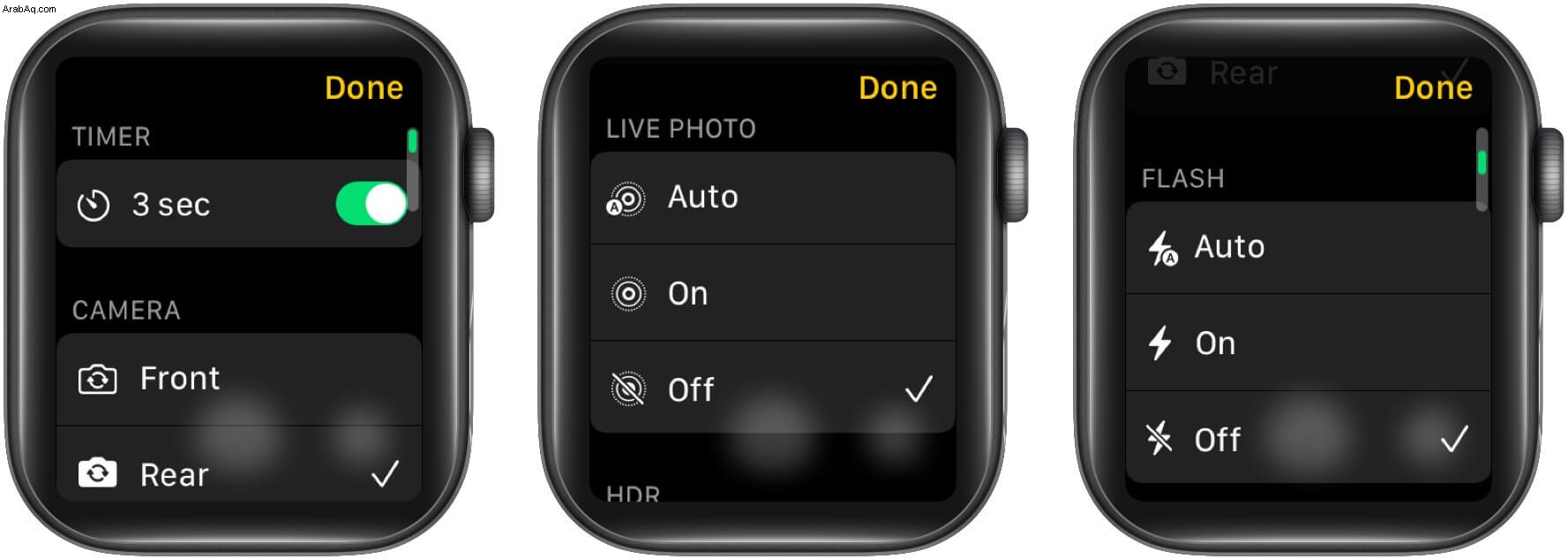
كيفية عرض الصور على Apple Watch
بصرف النظر عن العمل كزر مصراع لجهاز iPhone الخاص بك ، يمكنك أيضًا عرض الصور على Apple Watch. انتقل إلى تطبيق الكاميرا على Apple Watch ← استخدم زر الغالق لالتقاط بعض الصور ← يجب أن تظهر المعاينات الآن بجوار زر الغالق ← انقر على معاينة لمشاهدة الصورة. (مرر لليسار أو لليمين لعرض الصور الأخرى.)
فيما يلي خيارات العرض الأخرى:
- تكبير / تصغير :استخدم Digital Crown للتكبير والتصغير.
- تحريك :المس واسحب للتحريك على صورة مكبرة. اضغط على الصورة واضغط على زر الإغلاق عندما تريد الخروج.
هذه هي الطريقة التي يمكنك من خلالها عرض الصور على Apple Watch من تطبيق الكاميرا. يمكنك أيضًا فتح تطبيق الصور أو استخدام تطبيقات الجهات الخارجية هذه على ساعتك لعرض الصور المحفوظة على الجهاز أو التقاطها أو تعديلها.
التحكم عن بعد في كاميرا iPhone باستخدام Apple Watch
يمكن استخدام Apple Watch كعصا سيلفي ، أو ذلك الصديق ذو الذراع الطويلة ، لالتقاط صور جماعية أو صور شخصية. طالما أن الساعة في نطاق Bluetooth مع iPhone ، يمكنك استخدامها كمصراع عن بُعد لالتقاط الصور ومقاطع الفيديو ومقاطع الفيديو بالحركة البطيئة والصور الحية.
قد ترغب في إلقاء نظرة خاطفة على:
- افتح قفل iPhone باستخدام Apple Watch عند ارتداء قناع
- كيفية إجراء مكالمة FaceTime على Apple Watch
- 40 نصيحة وحيلة مفيدة لـ Apple Watch
- تجميد كاميرا iPhone؟ جرب هذه الإصلاحات الستة!